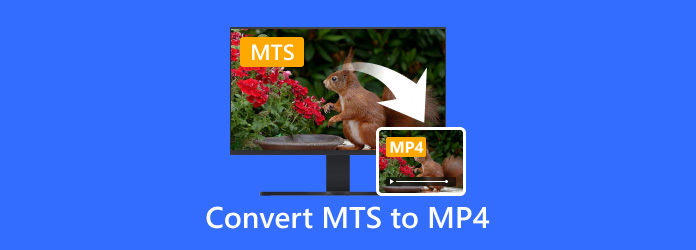Ilmaisia online-ja ammattimaisia tapoja yhdistää TS-tiedostot yhdessä
Kun muokkaat videoita, saatat joutua usein yhdistämään useita videoleikkeitä yhdeksi. Tiedätkö miten yhdistää TS-tiedostot ?

Itse asiassa monet markkinoilla olevat videoeditorit ja videoyhdistelmät, jotka voivat auttaa yhdistämään TS-tiedostoja yhdessä. Tämä viesti jakaa 2 helppoa tapaa liittää / yhdistää / yhdistää TS-tiedostot yhdeksi pitäen samalla korkeaa laatua.
Osa 1. TS-tiedostojen yhdistäminen verkossa
Kun haluat liittää useita yksittäisiä TS-tiedostoja yhteen, voit luottaa ilmaiseen online-videoiden yhdistämistyökaluun. Tässä esitellään sinulle suosittu online-videofuusio, Vidmore Ilmainen Video Joiner Online yhdistää TS-tiedostot. Se on suunniteltu liittämään useita videoita yhteen. TS: n lisäksi se tukee myös muita usein käytettyjä videoformaatteja, kuten MP4, MOV, FLV, MKV, AVI, M4V, WMV, VOB ja paljon muuta. Voit yhdistää videoleikkeet yhdeksi uudeksi tiedostoksi seuraavan oppaan avulla.
Vaihe 1Avaa selain, kuten Chrome, IE, Firefox tai Safari, etsi ja siirry Vidmore Free Video Joiner Online -sivustolle. Kun pääset sinne, napsauta Lisää tiedostoja liittymään -painiketta asentaaksesi käynnistysohjelman TS-tiedostojen yhdistämiseen.
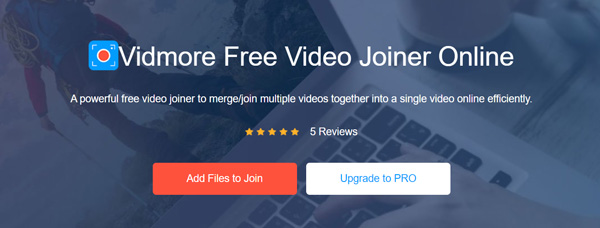
Vaihe 2Tämän jälkeen voit napsauttaa painiketta uudelleen ja valita TS-tiedostot ponnahdusikkunasta. Voit lisätä kaksi tai useampia videoleikkeitä.
Vaihe 3Nyt sinut ohjataan pääkadulle Videoiden yhdistäminen käyttöliittymä. Tämän vaiheen aikana voit lisätä lisää TS-leikkeitä tarpeidesi mukaan. Lisäksi voit mukauttaa videon tarkkuutta ja valita sopivan tulostusmuodon.
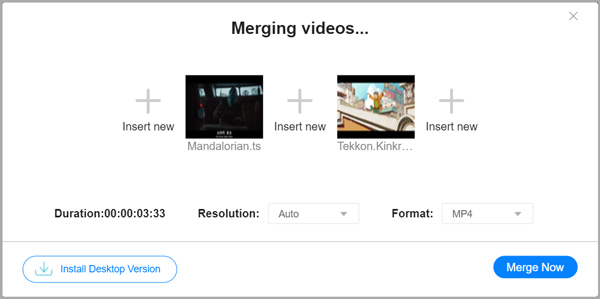
Vaihe 4Napauta Yhdistä nyt -painiketta valitaksesi sopivan kohdetiedostokansion lähtövideolle. Sitten TS-tiedostojen yhdistämisprosessi käynnistyy automaattisesti. Sen jälkeen voit napsauttaa OK -painiketta, kun haluat lopettaa kaikkien TS-tiedostojen yhdistämisen. Yhdistetty tiedosto tallennetaan suoraan kohdekansioon.
Yksi asia, jonka sinun pitäisi tietää, on, että tämä ilmainen online-TS-fuusio mahdollistaa vain videon tulostamisen MP4-, MOV-, MKV-, AVI-, FLV-, M4V-, WMV-, VOB- ja MPG-muodossa. Et voi yhdistää TS-tiedostoja yhdeksi uudeksi TS-videoksi.
Osa 2. Parempi tapa yhdistää TS-tiedostot yhdessä
Sinun pitäisi tietää se; online-videonmuokkaustyökaluja käytetään pääasiassa pienikokoisten videoleikkeiden muokkaamiseen. Jos käsittelet suuria TS-tiedostoja, sinun kannattaa kääntyä ammattimaisen ratkaisun puoleen.
Tässä suosittelemme vahvasti videonmuokkausohjelmaa ja muunninohjelmistoa Video Converter Ultimate jotta voit liittää TS-tiedostot yhteen. Verrattuna ilmaisiin online-videoiden yhdistämistyökaluihin, se voi yhdistää enemmän videoleikkeitä ja suurempia tiedostoja. Vielä tärkeämpää on, että tämä videoiden yhdistäminen takaa, että laatu ei heikkene TS-tiedostojen yhdistämisen jälkeen. Se on monipuolinen videoeditori ja -muunnin, joka voi yhdistää 2 tai useampia TS-tiedostoja yhdeksi ilman laadun heikkenemistä.
- 1. Tehokkaat muokkausominaisuudet, kuten yhdistäminen, leikkaaminen, kiertäminen, vesileima ja paljon muuta.
- 2. Tarjoa työkalupakki median metatietojen muokkausohjelmasta, videonparannustyökalusta, GIF-, 3D-valmistajasta ja muusta.
- 3. Muunna 8K / 5K / 4K / HD-video mihin tahansa muotoon, kuten MP4, AVI, MKV, AVI, MOV ja MP3 60x nopeammin.
- 4. Tarjoa runsaasti teemoja, suodattimia, tehosteita, musiikkia jne. Ja reaaliaikainen esikatselu.
Vaihe 1Ensinnäkin, sinun on asennettava tämä video sulautumisohjelma ilmaiseksi tietokoneellesi. Sen avulla voit yhdistää TS-tiedostot joko Windows 10/8/7 PC: ssä tai Macissa. Voit valita oikean version järjestelmäsi perusteella.
Vaihe 2Käynnistä se ja varmista, että olet Muunnin ominaisuus. Napsauta isoa plus kuvake tai Lisää tiedostoja selata ja tuoda TS-tiedostoja.
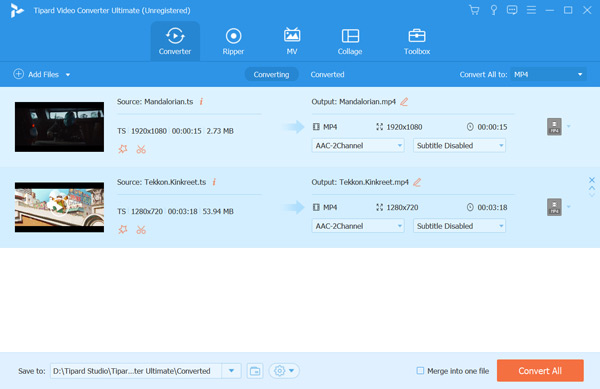
Vaihe 3Ennen kuin liität TS-tiedostot, voit käyttää sen muokkaustoimintoja poistaaksesi ei-toivotut video-osat, säätää kuva- ja äänitehosteita, parantaa laatua, mukautettua ääniraitaa ja tekstitystä ja tehdä enemmän toimintoja. Tämä video sulautumistyökalu on varustettu preview ominaisuus, jolla voit suoraan tarkistaa tulostustiedoston.
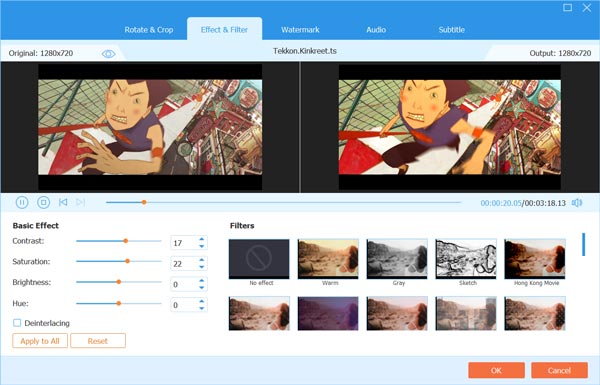
Vaihe 4Muokkaamisen jälkeen voit rasti Yhdistä yhteen tiedostoon laatikko ennen Muunna kaikki -painiketta. Voit vapaasti säätää kunkin TS-tiedoston järjestystä. Valitse sopiva tulostusmuoto ja napsauta sitten Muunna kaikki -painiketta aloittaaksesi TS-tiedostojen yhdistämisen yhdeksi.
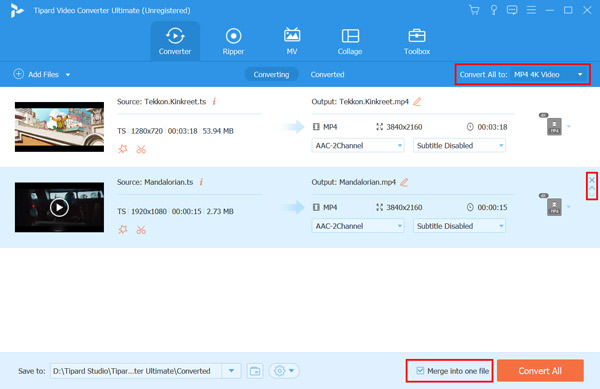
Kun TS: n yhdistäminen on valmis, sinut ohjataan suoraan kohdekansioon ja tarkistetaan lähtövideo.
Se on myös TS-muunnin, joka voi muuntaa TS: n MP4: ksi, MPG, 3GP, WMV, MOV, MKV ja muita tiedostomuotoja, jotta voit toistaa TS-tiedostoja helposti laitteillasi.
Osa 3. Usein kysytyt kysymykset TS-tiedostojen yhdistämisestä
Kysymys 1. Voiko Windows Media Player toistaa TS-tiedostoja?
Ei. Windows Media Player ei tue luonnollisesti TS-tiedostoja. TS tarkoittaa videovirran tiedostotunnistetta. TS-tiedosto on yksi yleinen videotiedosto, joka on kopioitu HDTV-lähetyksestä. Se määritetään MPEG-2-videotyypiksi. TS: ää käytetään usein DVD-videoiden tallentamiseen. Sinun on luotettava johonkin kolmannen osapuolen mediasoittimeen, kuten VLC, TS-tiedostojen avaamiseen.
Kysymys 2. Voiko VLC Media Player muuntaa TS: n MP4: ksi?
VLC on suosittu mediasoitin, jolla on myös joitain muuntamisen perusominaisuuksia. Se pystyy muuntamaan TS: n MP4: ksi. Kun haluat muuntaa TS: n MP4: ksi, voit avata VLC: n, napsauttaa Media-vaihtoehtoa ja valita avattavasta luettelosta Muunna / Tallenna ominaisuus. Tuo TS-tiedosto napsauttamalla Lisää-painiketta ja valitse sitten MP4 lähtömuodoksi noudattamalla ohjeita ja aloita muunnos.
Kysymys 3. Voiko iMovie yhdistää TS-tiedostoja Macissa?
iMoviella on kyky yhdistää leikkeitä yhteen. Mutta se ei tue TS-tiedostoja. Et siis voi yhdistää TS-tiedostoja yhdeksi Macissasi iMoviella.
Yhteenveto
Luettuasi tämän viestin saat 2 TS-puuseppä yhdistää TS-tiedostosi yhdeksi. Molemmat tukevat monia muita suosittuja videoformaatteja, kuten MP4, MOV, AVI, FLV ja paljon muuta. Joten voit luottaa niihin myös yhdistääksesi muita videoleikkeitä.